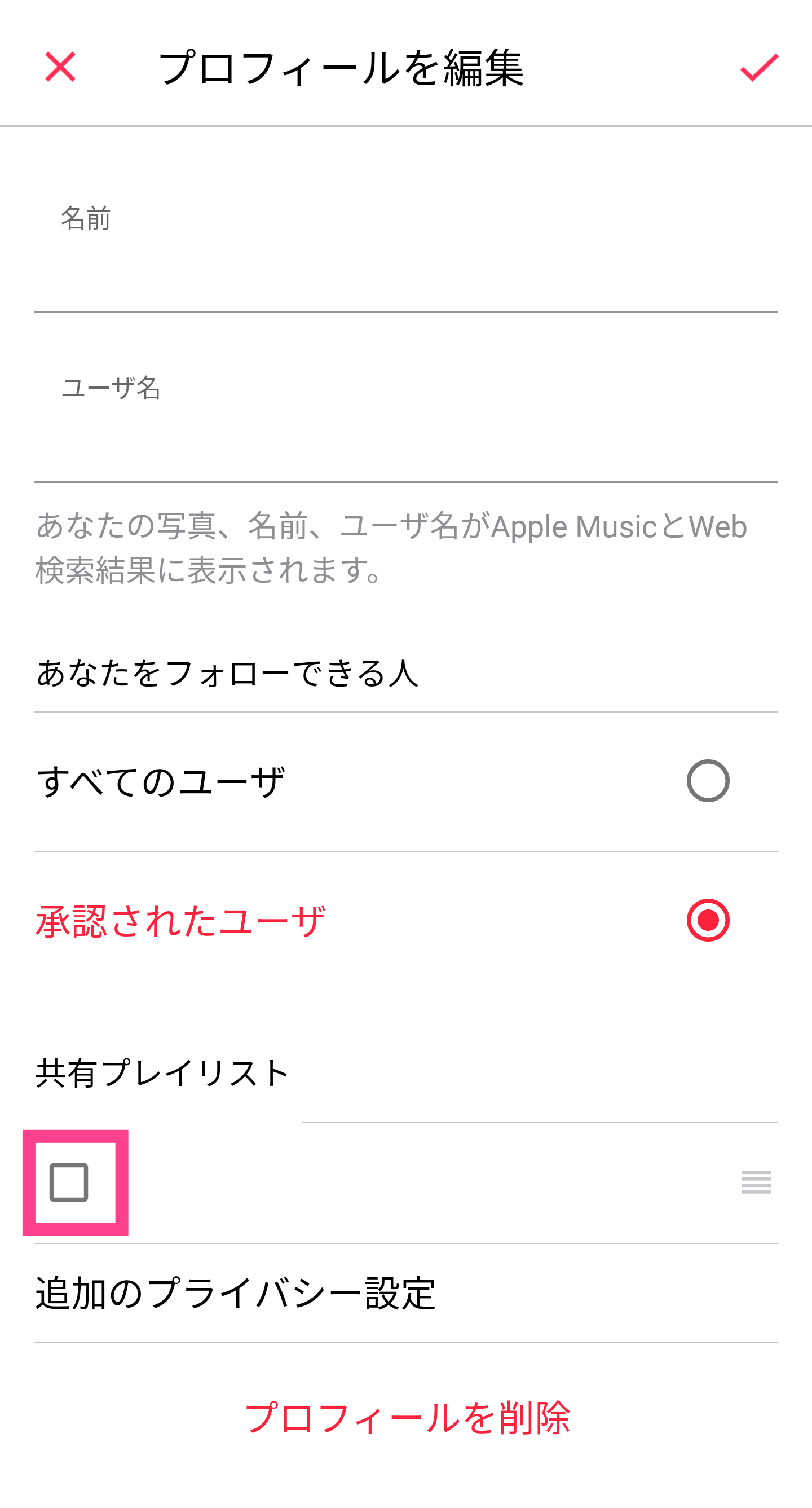【Apple Music】フォロー機能で友達とプレイリストを共有しよう♪
Contents[OPEN]
- 1【Apple Music】友達とプレイリストを共有したい♪基本をおさらい!
- 2【Apple Music】スマホから友達とプレイリストを共有しよう♪《プロフィールについて》
- 3【Apple Music】スマホから友達とプレイリストを共有しよう♪《フォローについて》
- 4【Apple Music】スマホからプレイリストの共有をする方法♪
- 5【Apple Music】Macからプレイリストの共有をしよう♪《事前準備》
- 6【Apple Music】Macからプレイリストの共有をする方法♪
- 7iTunesでプレイリストを共有する方法
- 8【Apple Music】ブラウザでプレイリストを共有する方法♪
- 9フォロー機能でプレイリストをシェアするのが便利!
フォローリクエストを受けたときは
フォローされる側で、認証設定をしている場合には自分宛にリクエストが送られてきます。これを認証すれば友達として反映される仕組みになっています。
フォローを外す・ブロックをする方法
フォローを外したり、ブロックしたりする方法を紹介します。フォローする人を間違えてしまった場合などは、相手のプロフィールページから「フォロー中」のボタンをタップしてください。これでフォローを外せます。
ブロックする場合も同じく相手のプロフィールページを表示させてください。右上の「︙」をタップし、メニューから「ブロック」を選択すれば完了です。
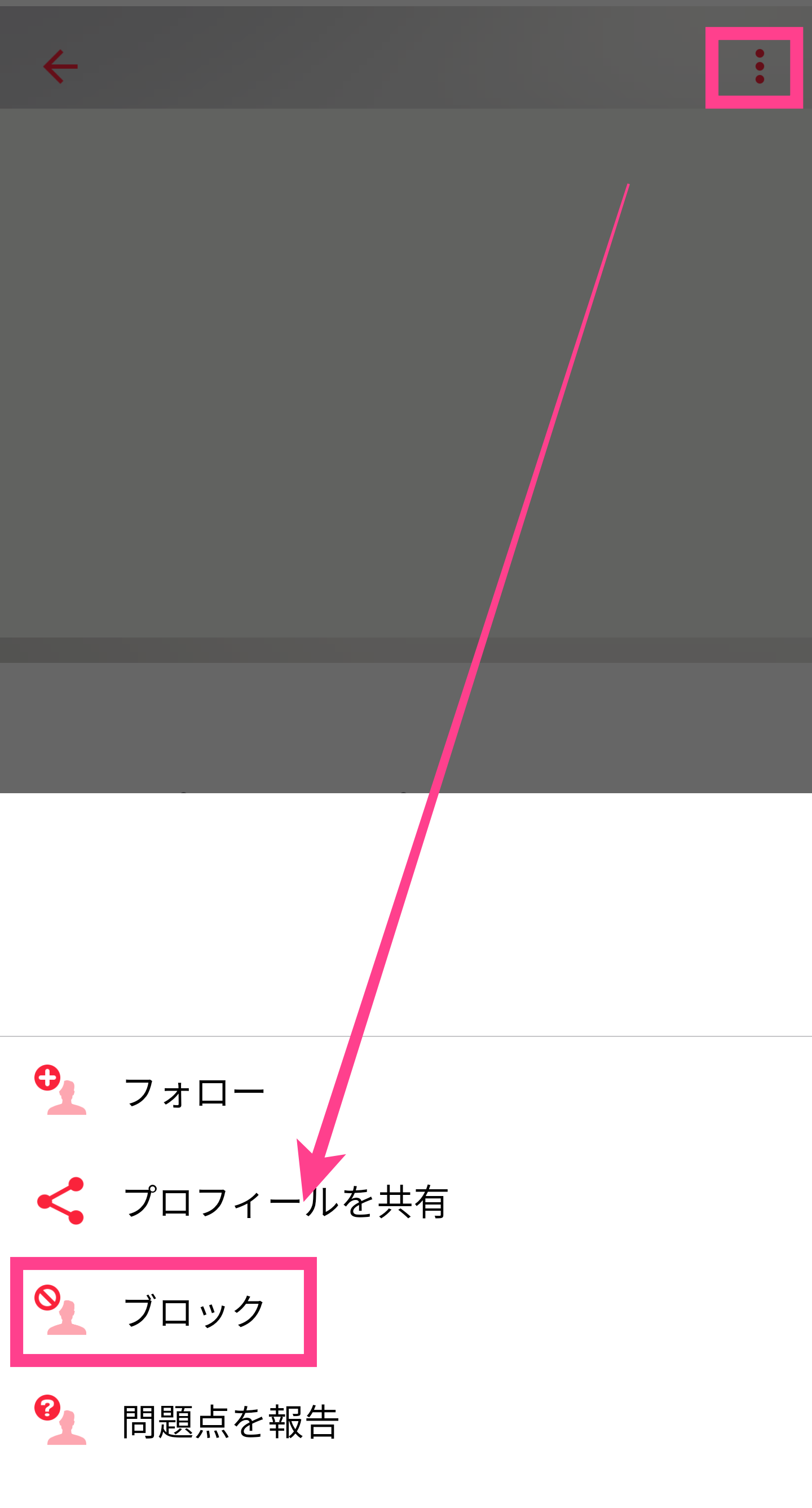
【Apple Music】スマホからプレイリストの共有をする方法♪
自分で作成したプレイリストを友達に共有する方法を確認していきましょう。フォローさえしていれば、URLをコピペして送信するといった面倒な作業は不要です。
友達にプレイリストを公開する方法
お気に入りの曲を集めたプレイリストが用意できたら、公開しましょう。公開すれば友達からも見られる状態となり、自分からシェアする必要がありません。プレイリストを作成すると、自動的に自分のプロフィール画面へ反映されます。
「今すぐ聴く」→「自分のアイコン」の順でタップし、実際にリストが公開されているか確かめてみてください。あとは、友達に公開したことを知らせて、チェックしてもらいましょう。
友達が好きな曲を確認する方法
友達のお気に入り曲をチェックする方法もマスターしましょう。プレイリストを見たい友達のプロフィールへアクセスします。すると、自分と同じように「プレイリスト」や「聴いている曲」といった項目が一覧表示されています。どのような曲が好みなのかをチェックしてみましょう。
プレイリストを非公開にしたいときは
自分のページにあるプレイリストを非公開にしたい場合には「今度は、今すぐ聴く」→「自分のアイコン」→「編集」の順にタップしてください。
編集画面が開くので「共有プレイリスト」のセクションから、公開したくないリストのチェックマークをタップし、外してください。最後に、右上の完了アイコンを忘れずタップしましょう。実際にページから消えたかを確かめてみて、問題なければ完了です。